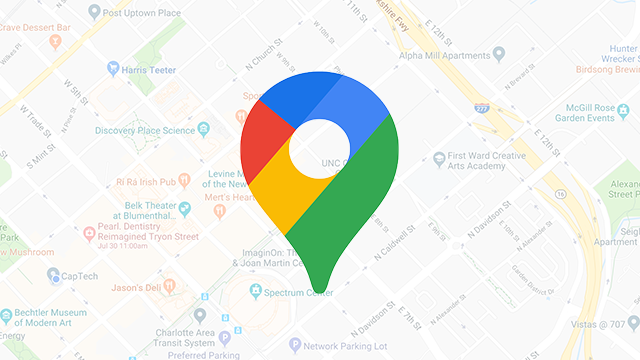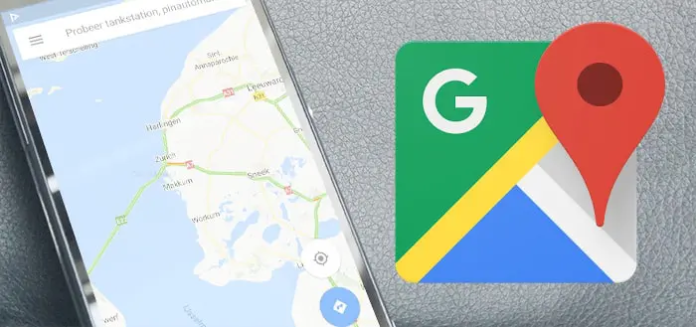
Cách ghim vị trí Google Map trên điện thoại khi bạn sử dụng internet muốn tìm kiếm một địa chỉ trên Google Maps không phải bằng cách thông thường hay là thao tác dàng bằng cách nhập hết dữ liệu vào ô tìm kiếm. Tuy nhiên, thỉnh thoảng việc tìm kiếm của bạn không cho ra những kết quả như ý.
Vì thế, việc tự thêm hay xóa những vị trí trên Google Map những vị trí mà bạn đang muốn tìm kiếm không có địa chỉ hay sai địa chỉ. Trong bài viết hôm nay Tool TX sẽ chia sẻ đến cho bạn thông tin liên quan đến việc ghim vị trí Google Map trên điện thoại để hỗ trợ cho người dùng tối ưu được việc tìm kiếm địa chỉ doanh nghiệp hay nhà riêng trên Google Map.
1. Ích lợi của việc khi ghim vị trí trên tính năng ưu việt của ứng dụng Google Maps
Google Maps là một trong số những ứng dụng hữu ích nhất của “ông lớn” như bản đồ chỉ đường trực tuyến giúp cho người sử dụng nhanh chóng tìm kiếm được đường đi hay thêm vào địa chỉ của họ lên trên bản đồ giúp doanh nghiệp kinh doanh, sản xuất hay cung cấp dịch vụ quản lý thông tin của cửa hàng cá nhân hay những công ty của mình như: hình ảnh, giờ làm việc hay địa điểm,…
Hỗ trợ tích cực cho mọi người có thể dễ dàng tìm kiếm được bạn dễ dàng hơn với: địa chỉ của bạn rất chi tiết, hình ảnh rất rõ ràng, định vị được vị trí chính xác nhất khi cần.
Giúp cho cửa hàng hay doanh nghiệp quản lý, cập nhật thêm thông tin giờ làm việc, trên trang web hay số điện thoại của công ty và trả lời đánh giá từ những khách hàng đến sản phẩm của bạn. Ghim vị trí Google Map trên điện thoại cũng nằm trong chứng chỉ của SSL.
2. Hướng dẫn cho bạn cách ghim vị trí Google Map trên điện thoại điện thoại
Mọi bước thao tác thực hiện cách ghim vị trí Google Map trên điện thoại đều giống nhau khi người dùng sử dụng điện thoại iPhone hay điện thoại chạy hệ điều hành Android.
- Đầu tiên là bạn cần mở ứng dụng Google Map trên điện thoại của mình.
- Sau đó tìm vị trí mà bạn muốn thả ghim trên bản đồ bằng cách zoom to đến mức bạn có thể thấy rõ được vị trí đó.
- Tiếp theo là bạn hãy nhấn giữ vào vị trí mà bạn muốn thả ghim vài giây, cho đến khi biểu tượng ghim màu đỏ ở dưới tay của bạn.
- Vậy là cách ghim vị trí Google Map trên điện thoại của bạn đã hoàn thành.
Bây giờ người sử dụng tiếp tục dùng vị trí vừa được ghim trên Google Maps. Ví dụ như người dùng nhấn vào nút “Đường đi” để nhận được chỉ đường từ vị trí hiện tại đến vị trí được thả ghim. Nếu như bạn muốn lưu trữ vị trí vừa ghim thì hãy nhấn nút “Lưu” để đưa nó vào mục Danh sách địa điểm trong tài khoản Google hiện tại của bạn.
Cách ghim vị trí Google Map trên điện thoại Tool TX đã hướng dẫn bạn thực hiện bằng một vài thao tác rất đơn giản và nhanh chóng dù người dùng lựa chọn máy tính hay điện thoại của mình.
Việc tìm kiếm mọi địa chỉ trên Google Maps đều dễ dàng và chính xác hơn khi chỉ cần nhập thông tin vào ô tìm kiếm. Những vị trí bạn đang cố gắng tìm thấy không có địa chỉ hay kết quả sai sẽ được cập nhật bởi nhiều người dùng khác nhau nữa.